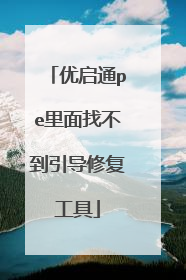如何修复uefi引导
有时候我们的电脑进不了系统,可能只是引导损坏了,这时候根本无需重装系统,只需要修复一下引导就行了,而为了识别更大容量的硬盘现在的电脑都是uefi引导了,用以前的bios引导修复不了,所以下面就教大家怎么修复uefi引导。 当uefi引导文件损坏,或ghost还原64位系统到C盘,因无uefi引导还是不能启动系统。 那么怎么修复UEFI引导呢,首先必须得在winpe下,毕竟引导坏了是进不了系统的,用U盘做个启动盘都带winpe? UEFI引导基本原理1.esp引导分区esp磁盘分区是gpt格式硬盘放efi引导文件的磁盘,在mbr格式硬盘中也可以由任一fat格式磁盘分区代替2.efi文件结构efibootbootx64.efiefimicrosoftbootbcd3.efi启动过程uefi bios启动时,自动查找硬盘下esp分区的bootx64.efi,然后由bootx64.efi引导efi下的bcd文件,由bcd引导指定系统文件(一般为c:windowssystem32winload.efi) 一、用 BCDrepair自动修复 1、依次点击winpe左下角“开始菜单—引导修复—BCDrepair引导修复工具”选项,如下图所示: 2、在打开的BCDrepair引导修复工具窗口中,根据菜单选择数字键“1”进行修复,如下图所示: 3、在弹出的界面中,选择自动修复对应的数字键“1”,如下图所示: 4、随后在弹出的界面提示修复已完成,如下图所示: 二、用bcbboot自动修复我们建议大家启动64位8PE,用它带的bcdboot来修复。(1)指定esp分区修复环境为64位8PE,bios/uefi启动进入下都可以1.启动64位8PE,并用esp分区挂载器或diskgenuis挂载esp分区2.打开cmd命令行,输入以下命令并运行bcdboot c:windows /s o: /f uefi /l zh-cn其中:c:windows 硬盘系统目录,根据实际情况修改/s o: 指定esp分区所在磁盘,根据实际情况修改/f uefi 指定启动方式为uefi/l zh-cn 指定uefi启动界面语言为简体中文注:64位7PE不带/s参数,故7PE不支持bios启动下修复 (2)不指定esp分区修复环境为64位7或8PE,只有uefi启动进入PE才可以不用挂载esp分区,直接在cmd命令行下执行:bcdboot c:windows /l zh-cn其中 c:windows 硬盘系统目录,根据实际情况修改/l zh-cn 指定uefi启动界面语言为简体中文注:在8PE中,我们也可以在uefi启动进入pe后,挂载esp分区用方法(一)修复 (3)用“UEFI引导自动修复”脚本修复这个脚本,其实就是用了8PE的bcdboot,来修复uefi引导。测试可以在2003 7 8 PE中自动修复uefi引导。附件提供两套,第一套是程序版,为离弃制作;第二套是pecmd脚本版,由caocaofff制作,都相当完美。 三、用bootice修复 在winpe下找到bootice并打开,首先选择“系统对应的磁盘”,然后再点击“主引导记录(M)”,到这步了。

我用pe里的Windows引导修复工具修复了一下引导(我是用uefi+gpt模式安装的W
您好,兴威力电子科技为您服务。 请问您用的PE系统是哪一款?目前我在用的是晨枫512m版本的,很稳定。 你可以以在磁盘系统医生里面找到物理磁盘1 2 3等。1代表你SATA1的接口,2以后的都是外接。你可以尝试着调整。一般你可以进入pe后,再接入usb移动硬盘(注意,要插后面的usb端口). 系统打不进去要注意主板的bios是否自带了保护功能还原功能,进bios把它关掉。 实在打不进去,你可以尝试着用光驱做系统,或者最笨的方法是把GHO文件打到本地磁盘(非C盘)然后用GHOST11还原也行。

U盘重装系统引导修复一直失败怎么回事?
因为引导是有分UEFI与BCD两种的,如果修复失败的话可能是选错了修复工具,我们可以切换一个修复工具进行操作。使用小白一键重装系统工具制作u盘启动盘进pe,具体的制作教程可以在【小白系统官网】中找到。1、在PE界面中我们可以看到有两个引导修复工具,分别是“UEFI引导修复”与“Windows引导修复” 如果用的是uefi修复失败的话,那么可以换Windows引导修复试试。2、打开之后选择需要修复的分区,我们点击C盘。3、在进入到界面之后可以看到一个绿色的界面,点击开始修复。4、修复中,稍微等待一会儿。5、弹出如下界面,引导修复就完成了。
可以使用U盘pe中的ghost安装器安装系统。1、双击打开一键ghost恢复工具,选择“还原分区”,映像路径选择win7.gho文件,选择系统要还原的位置,比如C盘,或者根据磁盘容量选择安装位置,点击确定;2、弹出对话框,点击是,立即重启进行计算机还原,如果提示没有找到ghost32/ghost64,3、这时候电脑自动重启,启动菜单多出Onekey Ghost选项,电脑会自动选择这个选项进入;4、启动进入到这个界面,执行win7系统安装到C盘的操作,耐心等待进度条完成;5、操作完成后,电脑自动重启,继续执行win7系统安装和配置过程;
因为存在uefi+gpt,legacy+mbr两种安装方式。如果磁盘分区是gpt,只能选择uefi启动;如果磁盘分区为mbr,只能选择legacy启动。否则就会出现引导失败。win7默认之支持legacy启动,mbr分区表类型;win10两者都支持。建议你做好数据备份,然后在winpe中重新分区,选择和系统相匹配的分区表类型。
U盘重装系统引导修复一直失败,是不是硬盘的分区格式不对,安装win 7 选择mbr格式的分区,win 7 支持传统引导方式,不支持uefi引导模式。 分区的时候,隐藏分区是否删除干净,如果有隐藏分区没有删除,也会出现类似的错误。 如果一直修复失败,尝试删除主分区,新建主分区,重新再安装试试(排除一下gho系统的问题)
可以使用U盘pe中的ghost安装器安装系统。1、双击打开一键ghost恢复工具,选择“还原分区”,映像路径选择win7.gho文件,选择系统要还原的位置,比如C盘,或者根据磁盘容量选择安装位置,点击确定;2、弹出对话框,点击是,立即重启进行计算机还原,如果提示没有找到ghost32/ghost64,3、这时候电脑自动重启,启动菜单多出Onekey Ghost选项,电脑会自动选择这个选项进入;4、启动进入到这个界面,执行win7系统安装到C盘的操作,耐心等待进度条完成;5、操作完成后,电脑自动重启,继续执行win7系统安装和配置过程;
因为存在uefi+gpt,legacy+mbr两种安装方式。如果磁盘分区是gpt,只能选择uefi启动;如果磁盘分区为mbr,只能选择legacy启动。否则就会出现引导失败。win7默认之支持legacy启动,mbr分区表类型;win10两者都支持。建议你做好数据备份,然后在winpe中重新分区,选择和系统相匹配的分区表类型。
U盘重装系统引导修复一直失败,是不是硬盘的分区格式不对,安装win 7 选择mbr格式的分区,win 7 支持传统引导方式,不支持uefi引导模式。 分区的时候,隐藏分区是否删除干净,如果有隐藏分区没有删除,也会出现类似的错误。 如果一直修复失败,尝试删除主分区,新建主分区,重新再安装试试(排除一下gho系统的问题)

如何修复win10 uefi引导
准备一个u盘,下载快启动u盘启动盘制作工具,然后进行安装制作(u盘启动盘制作教程)。了解电脑启动设置:怎么快速设置u盘启动。 具体步骤: 1、将制作好的快启动u盘启动盘插入笔记本的usb接口,重启电脑后在显示器中出现logo的时候按下笔记本u盘启动键(可到快启动官网查询),进入启动项选择窗口后,选择u盘所在的选项,按回车键进入,快启动Win10PE系统中,如图所示: 2、进入快启动win10pe系统桌面后,打开桌面上的“更多工具”文件夹,找到“系统引导自动修复”图标并双击打开,如下图所示: 3、打开系统引导修复工具后,系统自动修复后会显示出repair successed的字样,这样就能成功修复完成,如下图所示: 参考资料 教程.快启动[引用时间2017-12-25]
1、如果不想重装Win10的话,只能用EasyBCD来修复系统启动引导项了。先下载EasyBCD 这个软件,然后安装好,打开,进入主程序界面,在左侧选项中选择“高级设置”这一项。 2、进入高级选项的右侧窗口,在“选择一个操作系统”下,当前默认的是Windows7,打开它的下拉框。 3、在打开的下拉框中,选择“Microsoft Windows 10”这一项。 4、在“更改设置”的窗口中,选择“基本”这一项,在其界面,驱动器这一项为空白,就是这一项没有选上驱动器,才导致在开机时无法显示引导项。 5、打开驱动器的下拉框,因为Win10系统在D盘,所以,在下拉列表中选择D这一项。 6、选择完成后,最后需要保存一下设置,按“保存设置”按钮,Win10没有系统引导问题就解决了。 7、重启电脑,进入系统引导界面,就能看到Win10系统引导项了,Win10引导项为“Windows Technical Preview”这一项,到了这个界面,马上按上下方向键,选择“Windows Technical Preview”,回车,即可进入D盘的Win10系统。
看下百度贴吧里的教程吧 技术贴,请参考: http://tieba.baidu.com/p/3589091039
你好,以下链接是方法 http://m.baidu.com/from=1099a/bd_page_type=1/ssid=0/uid=0/baiduid=350A2C4303193338A418D9C2065129DB/w=0_10_%E5%A6%82%E4%BD%95%E4%BF%AE%E5%A4%8Dwin10+uefi%E5%BC%95%E5%AF%BC/t=zbios/l=3/tc?ref=www_zbios&pu=sz%401320_480%2Ccuid%40D671DB54E8D31395230680969786B810ADBFA4DC2FGTJMRPEQH%2Ccua%401125_2001_iphone_6.9.1.0_0%2Ccut%40iPhone8%252C2_9.1%2Cosname%40baiduboxapp%2Cctv%401%2Ccfrom%401099a%2Ccsrc%40app_box_txt%2Cta%40zbios_1_9.1_6_0.0&lid=8629966824338904492&order=3&vit=osres&tj=www_normal_3_0_10_title&m=8&srd=1&cltj=cloud_title&dict=30&nt=wnor&title=Win10%2BUEFI%E5%BC%95%E5%AF%BC%E8%A3%85%E7%B3%BB%E7%BB%9F%E8%AF%A6%E7%BB%86%E5%9B%BE%E6%96%87%E6%95%99%E7%A8%8B_win10_%E6%96%B0%E9%94%8B%E7%BD%91&sec=8069&di=15abdc195120785c&bdenc=1&tch=124.66.286.407.0.0&tch=124.550.289.382.1.337&nsrc=IlPT2AEptyoA_yixCFOxXnANedT62v3IERuPBH9KR7edjY39h47aUbBuVyP5Qn_XH9Cb9jDQthgCxWbzKzlq
1、如果不想重装Win10的话,只能用EasyBCD来修复系统启动引导项了。先下载EasyBCD 这个软件,然后安装好,打开,进入主程序界面,在左侧选项中选择“高级设置”这一项。 2、进入高级选项的右侧窗口,在“选择一个操作系统”下,当前默认的是Windows7,打开它的下拉框。 3、在打开的下拉框中,选择“Microsoft Windows 10”这一项。 4、在“更改设置”的窗口中,选择“基本”这一项,在其界面,驱动器这一项为空白,就是这一项没有选上驱动器,才导致在开机时无法显示引导项。 5、打开驱动器的下拉框,因为Win10系统在D盘,所以,在下拉列表中选择D这一项。 6、选择完成后,最后需要保存一下设置,按“保存设置”按钮,Win10没有系统引导问题就解决了。 7、重启电脑,进入系统引导界面,就能看到Win10系统引导项了,Win10引导项为“Windows Technical Preview”这一项,到了这个界面,马上按上下方向键,选择“Windows Technical Preview”,回车,即可进入D盘的Win10系统。
看下百度贴吧里的教程吧 技术贴,请参考: http://tieba.baidu.com/p/3589091039
你好,以下链接是方法 http://m.baidu.com/from=1099a/bd_page_type=1/ssid=0/uid=0/baiduid=350A2C4303193338A418D9C2065129DB/w=0_10_%E5%A6%82%E4%BD%95%E4%BF%AE%E5%A4%8Dwin10+uefi%E5%BC%95%E5%AF%BC/t=zbios/l=3/tc?ref=www_zbios&pu=sz%401320_480%2Ccuid%40D671DB54E8D31395230680969786B810ADBFA4DC2FGTJMRPEQH%2Ccua%401125_2001_iphone_6.9.1.0_0%2Ccut%40iPhone8%252C2_9.1%2Cosname%40baiduboxapp%2Cctv%401%2Ccfrom%401099a%2Ccsrc%40app_box_txt%2Cta%40zbios_1_9.1_6_0.0&lid=8629966824338904492&order=3&vit=osres&tj=www_normal_3_0_10_title&m=8&srd=1&cltj=cloud_title&dict=30&nt=wnor&title=Win10%2BUEFI%E5%BC%95%E5%AF%BC%E8%A3%85%E7%B3%BB%E7%BB%9F%E8%AF%A6%E7%BB%86%E5%9B%BE%E6%96%87%E6%95%99%E7%A8%8B_win10_%E6%96%B0%E9%94%8B%E7%BD%91&sec=8069&di=15abdc195120785c&bdenc=1&tch=124.66.286.407.0.0&tch=124.550.289.382.1.337&nsrc=IlPT2AEptyoA_yixCFOxXnANedT62v3IERuPBH9KR7edjY39h47aUbBuVyP5Qn_XH9Cb9jDQthgCxWbzKzlq
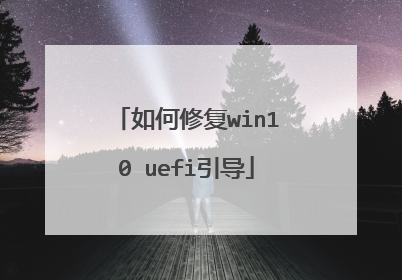
优启通pe里面找不到引导修复工具
方法/步骤1、将u深度u盘启动盘连接至电脑,重启电脑出现开机画面按下启动快捷键进入启动项窗口,选择【03】运行u深度win2003PE增强版(老机器),按回车键确认。2、进入PE系统后,在桌面依次点开“开始”-“程序”-“系统维护”,即可找到“系统启动引导修复”工具。3、打开系统引导修复工具后,根据自己的需求选择相应的操作即可。
1、使用u启动制作的 U盘启动盘进入win8PE系统后,我们可以手动双击“Windows启动引导修复”运行即可! 2、进入Windows启动引导修复后,按下相应的字母对相应的盘进修数据修复,3、按下相应的数字进入相应的选项;4、系统数据正在修复,这个过程需要等待一段时间, 5、数据修复成功后,按下键盘上的“2”键退出,
1、使用u启动制作的 U盘启动盘进入win8PE系统后,我们可以手动双击“Windows启动引导修复”运行即可! 2、进入Windows启动引导修复后,按下相应的字母对相应的盘进修数据修复,3、按下相应的数字进入相应的选项;4、系统数据正在修复,这个过程需要等待一段时间, 5、数据修复成功后,按下键盘上的“2”键退出,